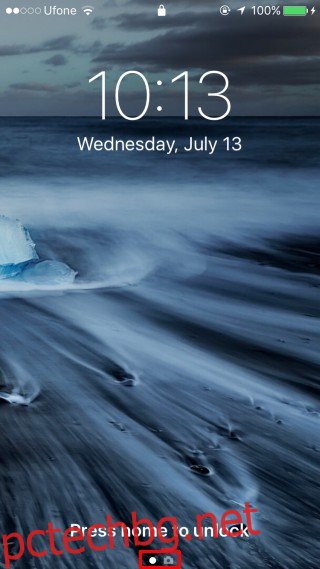Приспособленията вече не се показват в Центъра за известия в iOS 10. Те са се преместили на собствена страница. Те вече се появяват под търсене на Spotlight, когато вашият iPhone е отключен. Въпреки това, когато телефонът е заключен, джаджи се появяват на специален екран, когато плъзнете надясно. В iOS 10 заключеният екран обхваща три екрана; един за джаджи, един като екран по подразбиране, който ще включва часа, датата и всеки таймер, който работи и т.н., а третият ще отвори камерата (вече не плъзгате нагоре, за да я отворите). Няма начин да персонализирате това и това означава, че вашите джаджи ще бъдат достъпни от заключения екран. Някои може да смятат това за риск за сигурността. Уиджетът може да разкрие предстоящо събитие, на което планирате да присъствате, или колко време ви отнема да се приберете от работа. Ако се притеснявате, че джаджи на заключения екран компрометират сигурността, но искате да продължите да ги използвате, можете да ги скриете от заключения екран, но въпреки това да продължите да ги използвате на отключено устройство и с Touch ID на заключения екран. Ето как.
Отворете приложението Настройки и отидете на Touch ID и парола. Ще бъдете помолени да въведете вашата парола, за да продължите. След като направите това, превъртете надолу до секцията „Разрешаване на достъп, когато е заключен“ и изключете джаджата „Днес“.
Заключете устройството си и ще забележите, че броят на страниците за заключен екран вече е само две; едното е по подразбиране, а второто е камерата.
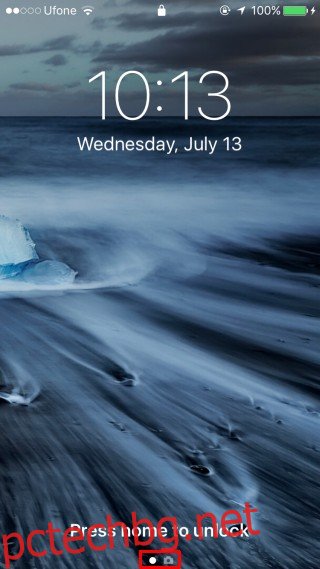
Все още можете да осъществявате достъп до джаджи от заключения екран с деактивиран панел Today, ако сте активирали Touch ID на устройството си. От iOS 10 просто натискането на палеца върху бутона Начало вече няма да ви отведе до началния екран. Това ще отключи устройството, но ще ви държи на заключения екран, докато не натиснете бутона Начало. Без съмнение това е направено, за да се предотврати случайно отключване на телефона.
За достъп до приспособленията на заключения екран, натиснете палеца си или друг пръст, който сте добавили към Touch ID, върху бутона Начало и плъзнете надясно. Екранът с джаджи ще изглежда като нормален. Можете да преглеждате джаджи, но се уверете, че сте заключили устройството, т.е. натиснете бутона за заспиване/събуждане веднага след това. Това ще скрие джаджите отново и само Touch ID ще може да ги показва отново.